现在的输入法都有一个非常实用的功能,在我们更换电脑使用的时候只需要登陆账号即可获得自己的输入法输入习惯,即使更换电脑使用也可以将输入法调整到自己最佳输入状态。可以让我们非常舒服的输入。但是最近有用户反应自己无法登陆输入法,导致无法同步输入记忆,非常的不方便,那么我们该如何解决输入法登陆不了的情况呢?
具体如下:
1、打开IE,左键点击右上角齿轮,点选【internet选项】。
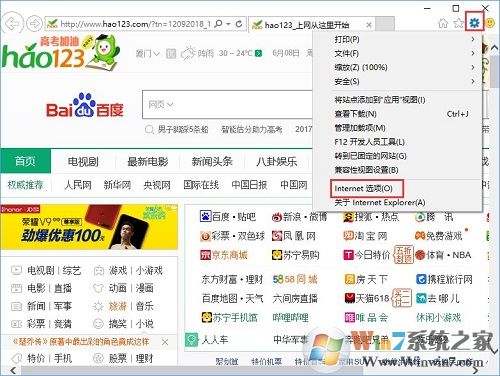
2、在【internet选项】下点选【连接】。
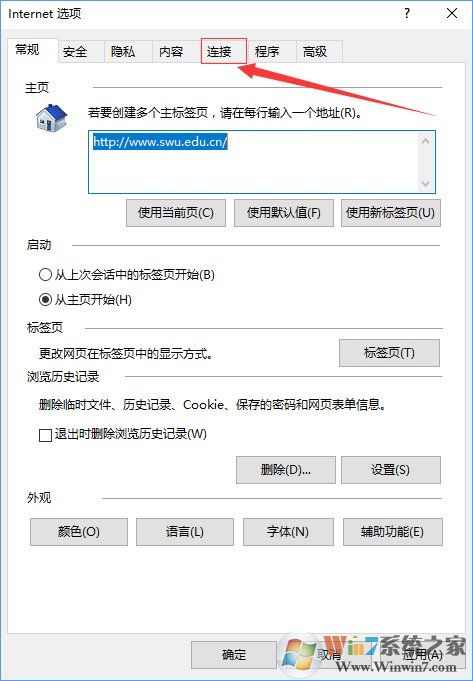
3、【连接】选项下选择【设置】。
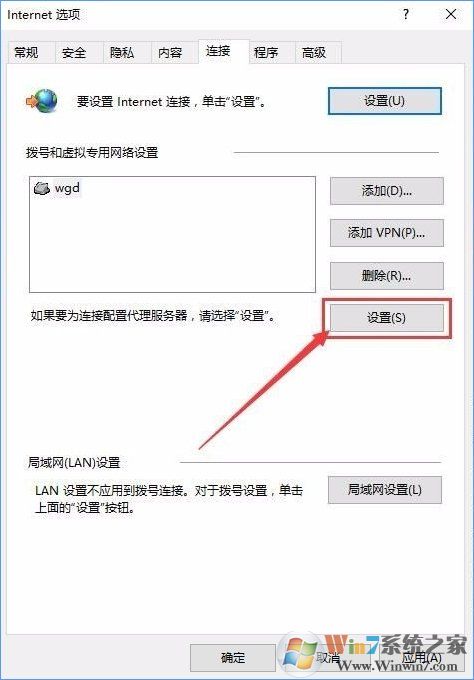
4、【设置】下有三个勾选选项,只勾选第一个,其余两个不勾选。
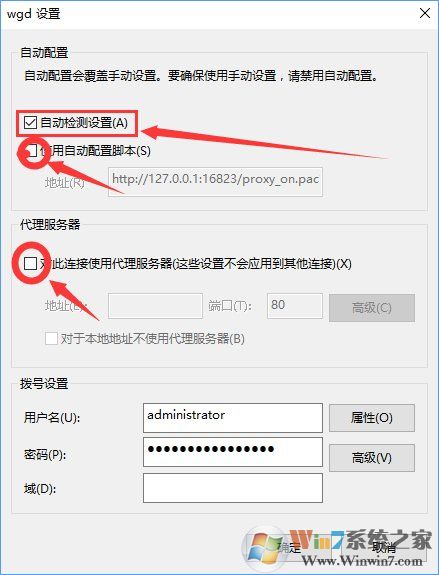
5、点击【确定】,大功告成,再点击输入法登陆就可以正常登陆,同步词库、设置等了。
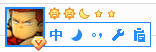
关于Windows10系统qq输入法登录不了的解决办法就为大家介绍到这里了,有遇到此情况的小伙伴,只要参照教程步骤设置下浏览器即可。